Hướng dẫn khắc phục lỗ hổng bảo mật CVE-2019-11477 trên Cloud365
Hướng dẫn khắc phục lỗ hổng bảo mật CVE-2019-11477 trên Cloud365
Nơi chứa các tài liệu tham khảo của dịch vụ Cloud365.
Ở bài hướng dẫn trước các bạn đã biết cách thao tác cơ bản với Git, hiểu thế nào là Git Server và Git Local. Làm thế nào để Git Local hoạt động được với Git Server. Hôm nay tôi sẽ giới thiệu cho bạn một Git Server nổi tiếng miễn phí mà có lẽ bạn cũng có biết đó là Github

Github là một Git Repository miễn phí được sử dụng rộng rãi trên toàn thế giới. Tại đây bạn có thể làm vô số chuyện với nó:
Nhưng việc đầu tiên vẫn là phải đăng ký tài khoản tại trang chủ Github
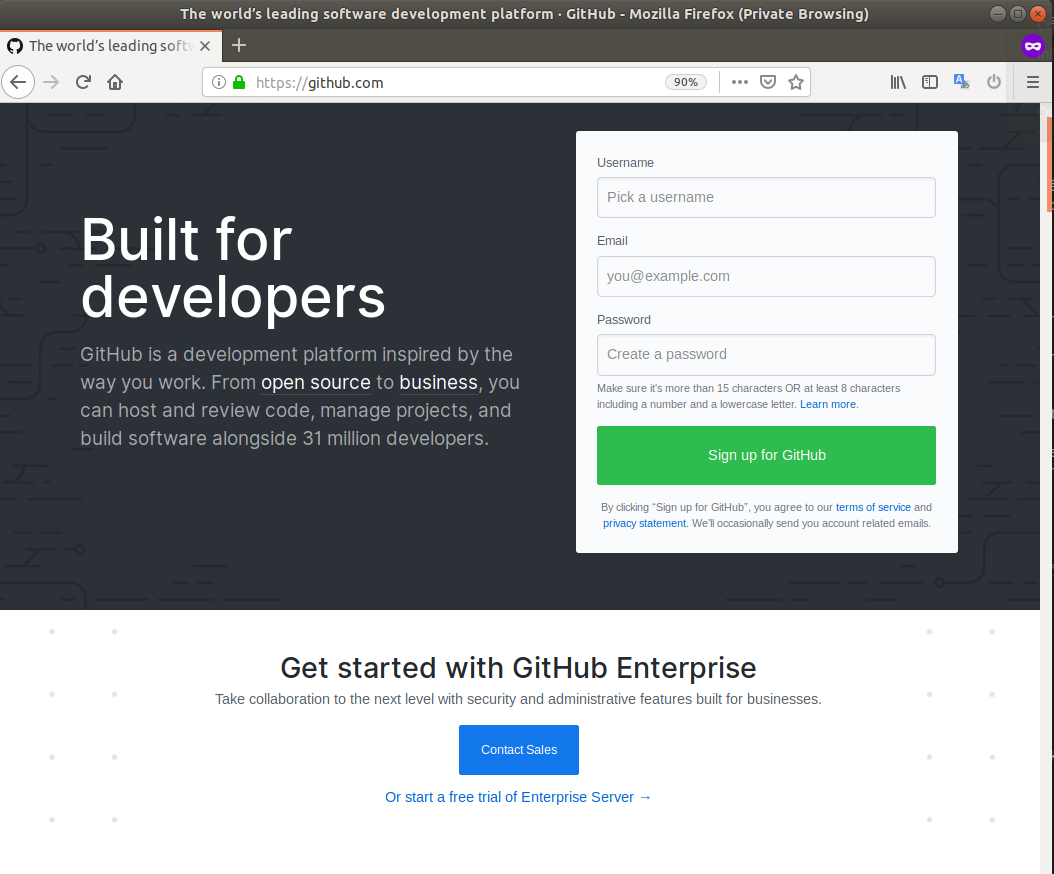
Việc đăng ký tài khoản cực kỳ đơn giản bạn chỉ cần nhập username/password và địa chỉ email. Sau khi đăng ký xong bạn cần vào Email kích hoạt tài khoản thế là xong.
Xác thực capcha
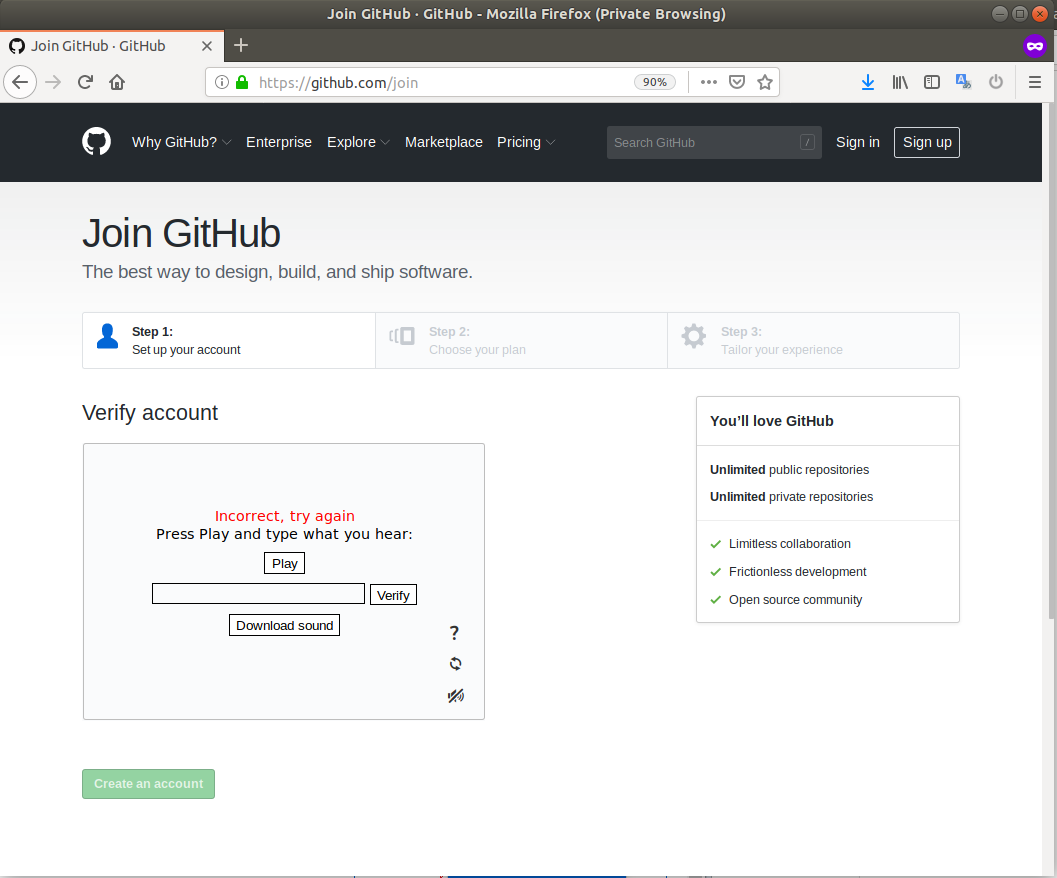
Chọn gói dịch vụ
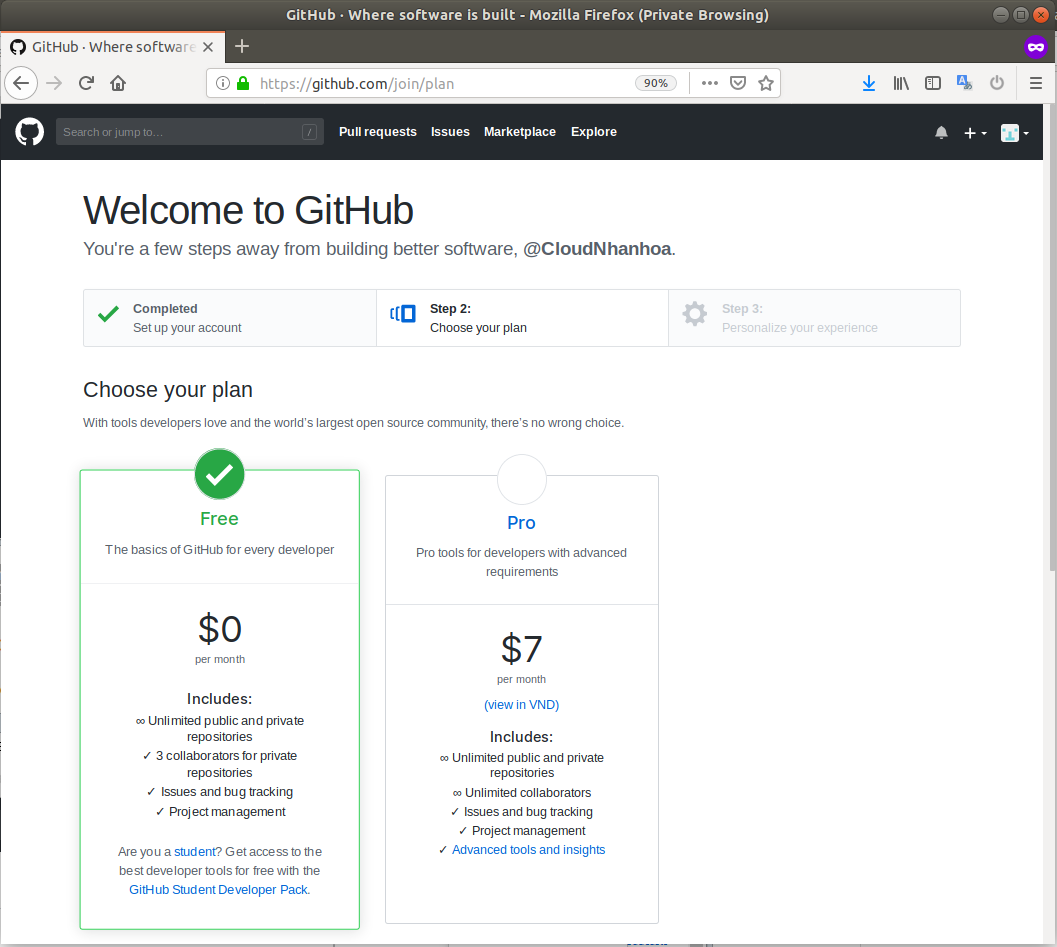
Hoàn tất đăng ký tài khoản
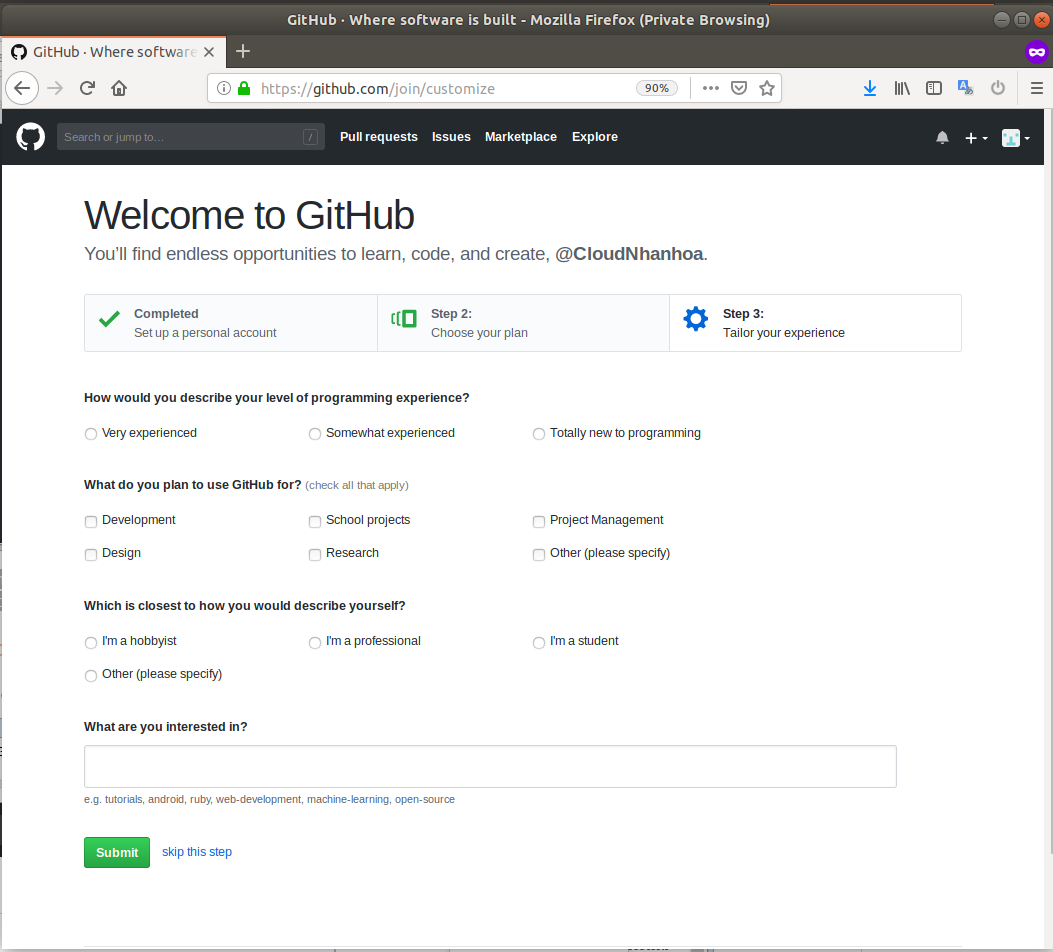
Verify email
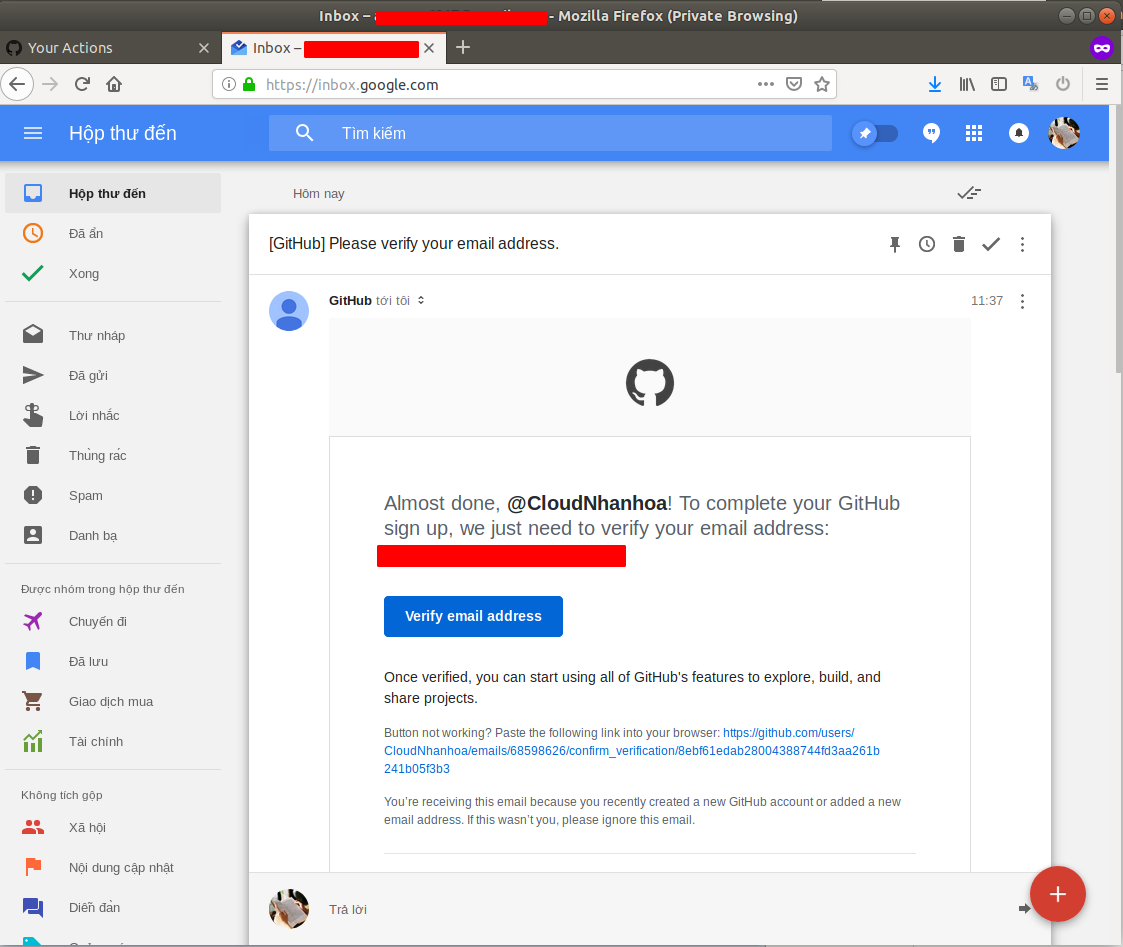
Sau khi đăng ký xong tài khoản Github và đăng nhập. Bạn có thể tạo một Github Repository.
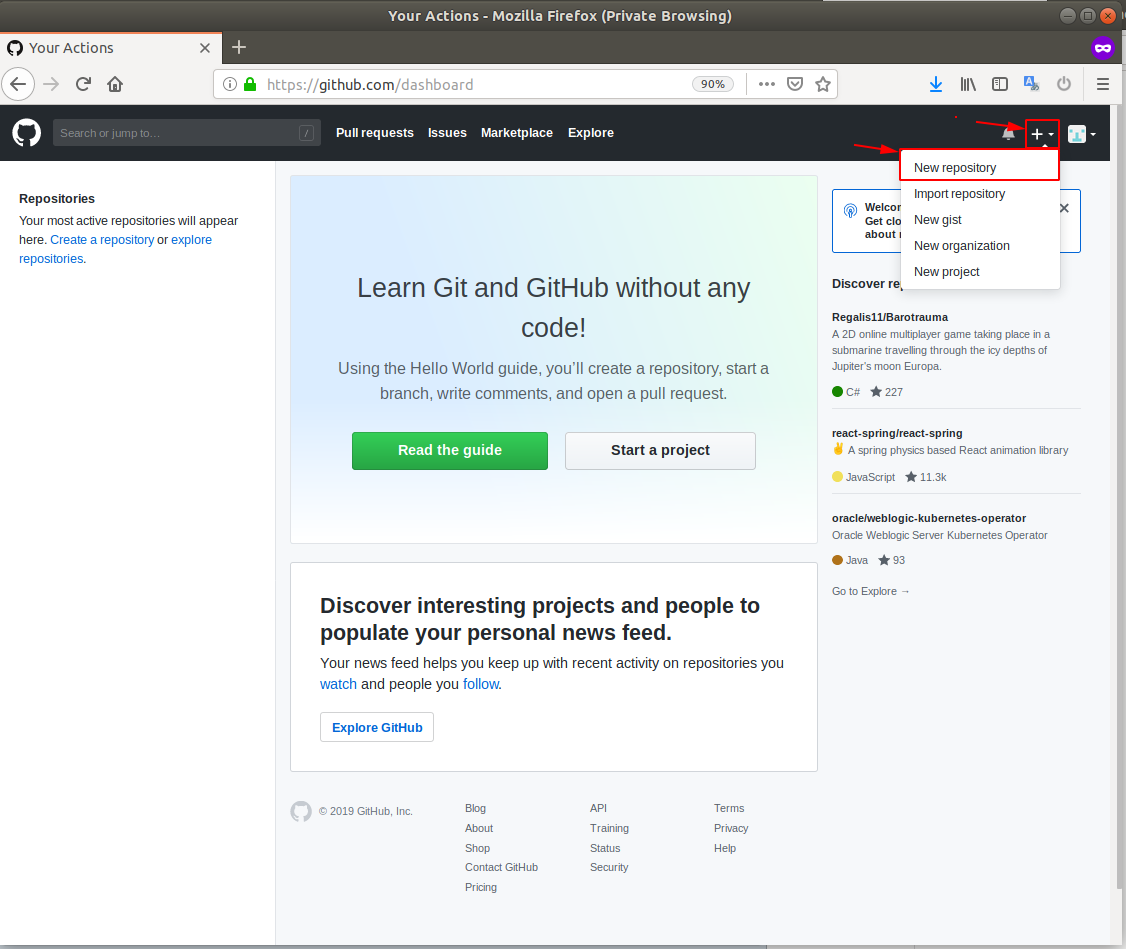
Đặt tên cho Repo và tạo
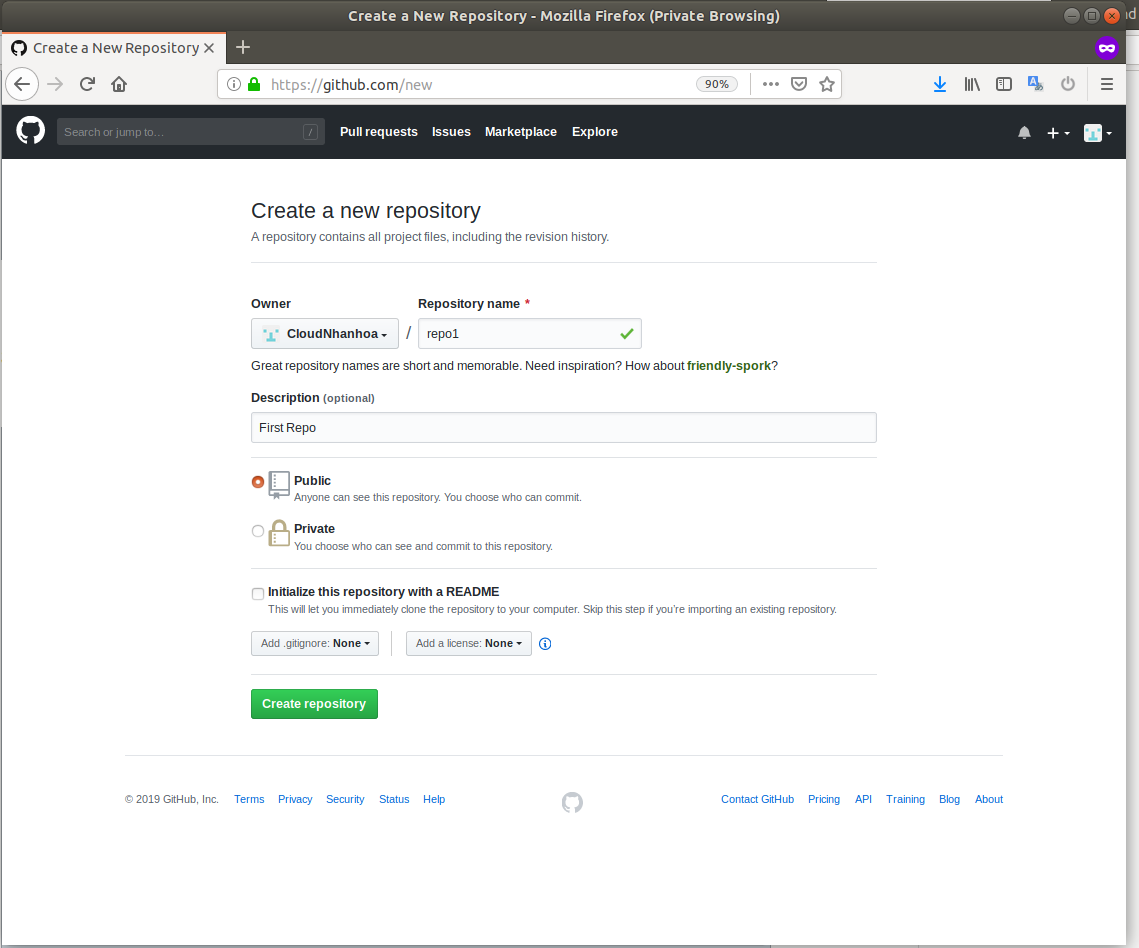
Public: Mọi người có thể thấy repo của bạn hoặc Private: Chỉ mỗi bạn thấy repo nàyREADME.md mô tả về repoTạo hoàn tất
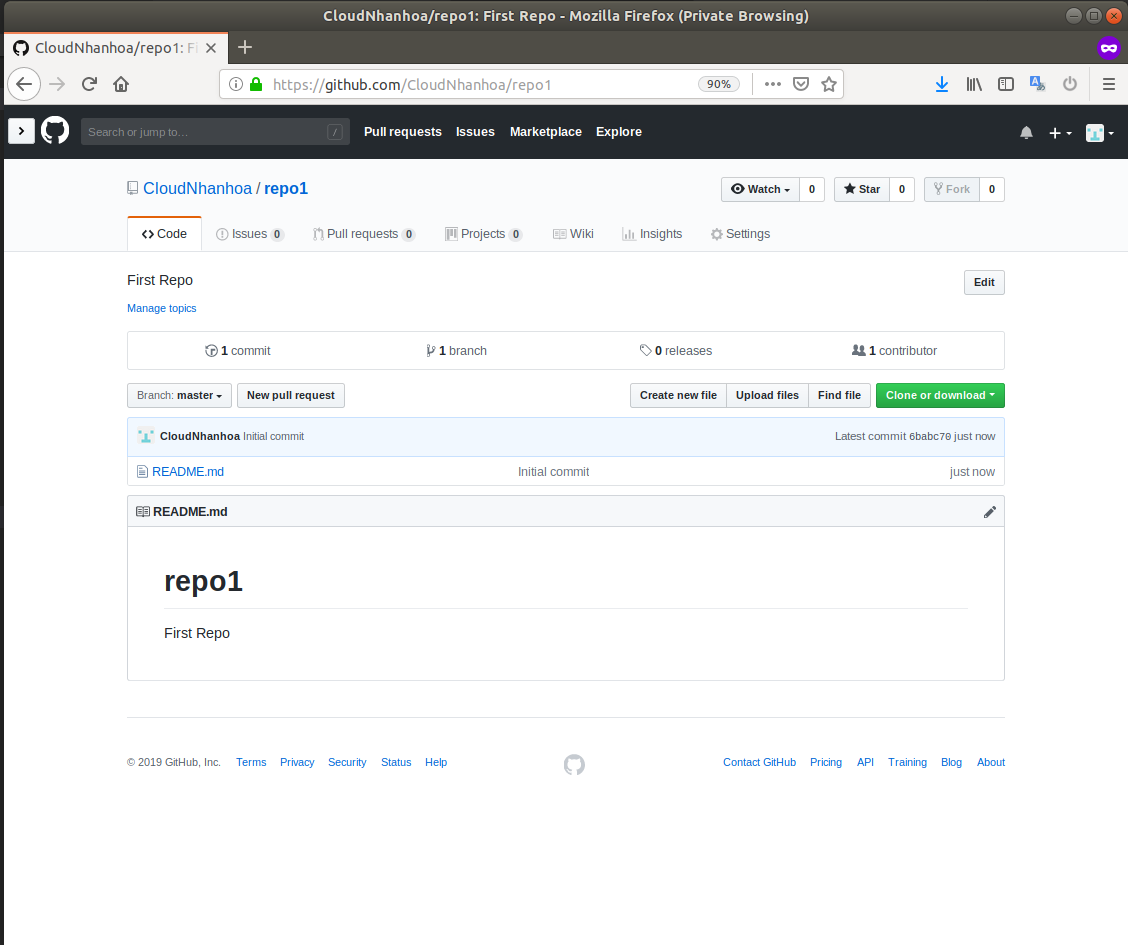
Lấy đường dẫn Repo
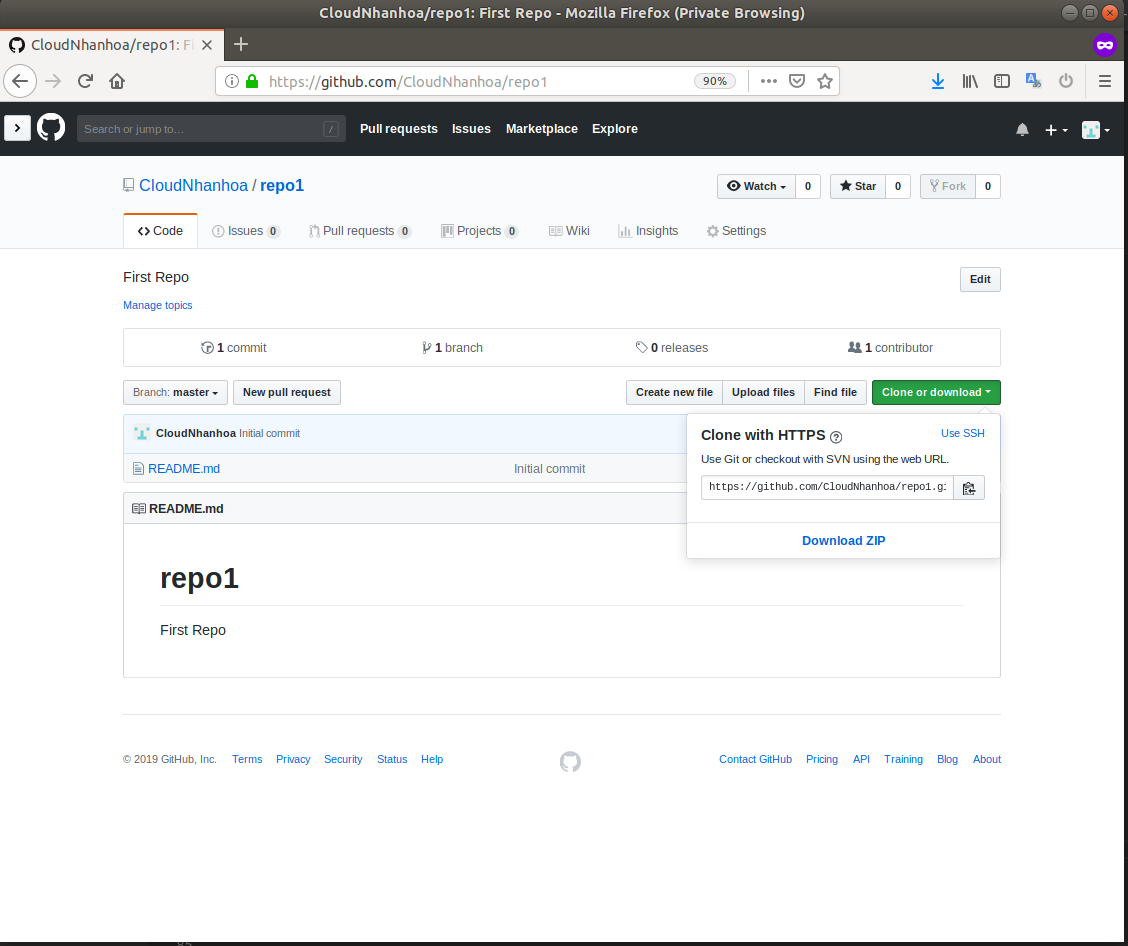
Sử dụng Git để clone repo về máy
git clone https://github.com/CloudNhanhoa/repo1.git
Chúng ta có thể sử dụng Git để thao tác trên PC hoặc sử dụng VScode để thuận tiện hơn trong việc Dev cũng như thao tác với Sourcecode
Download VScode và cài đặt VScode lên máy tính
Mở VScode File –> Open Folder chọn folder vừa clone về chọn Open
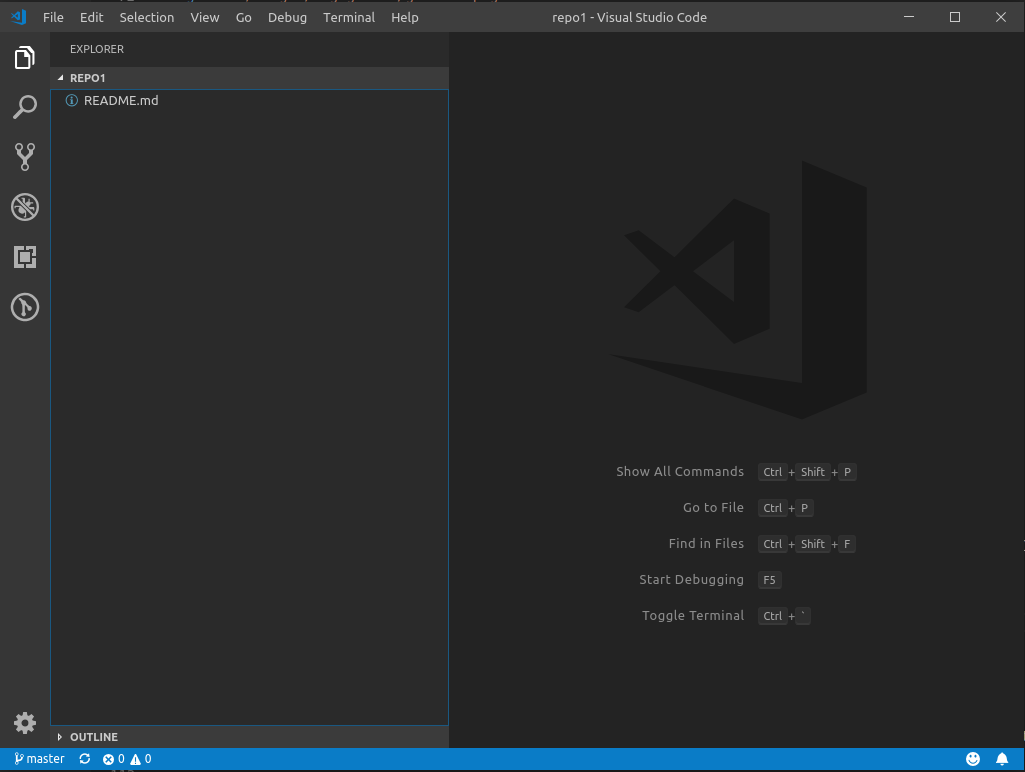
Thực hiện chỉnh sửa README.md và thêm file trên VScode chúng ta có thể thấy những file chỉnh sửa ở đây
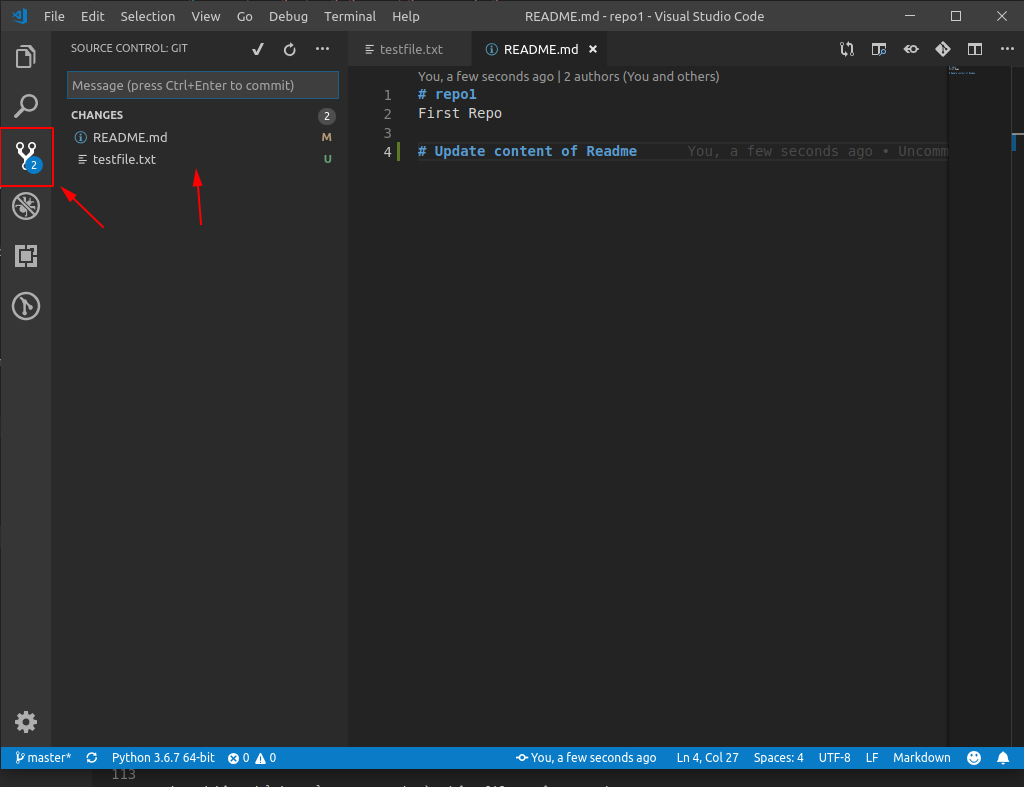
VScode hỗ trợ các thao tác nhanh đối với git
Git add chọn YES để add các file thay đổi
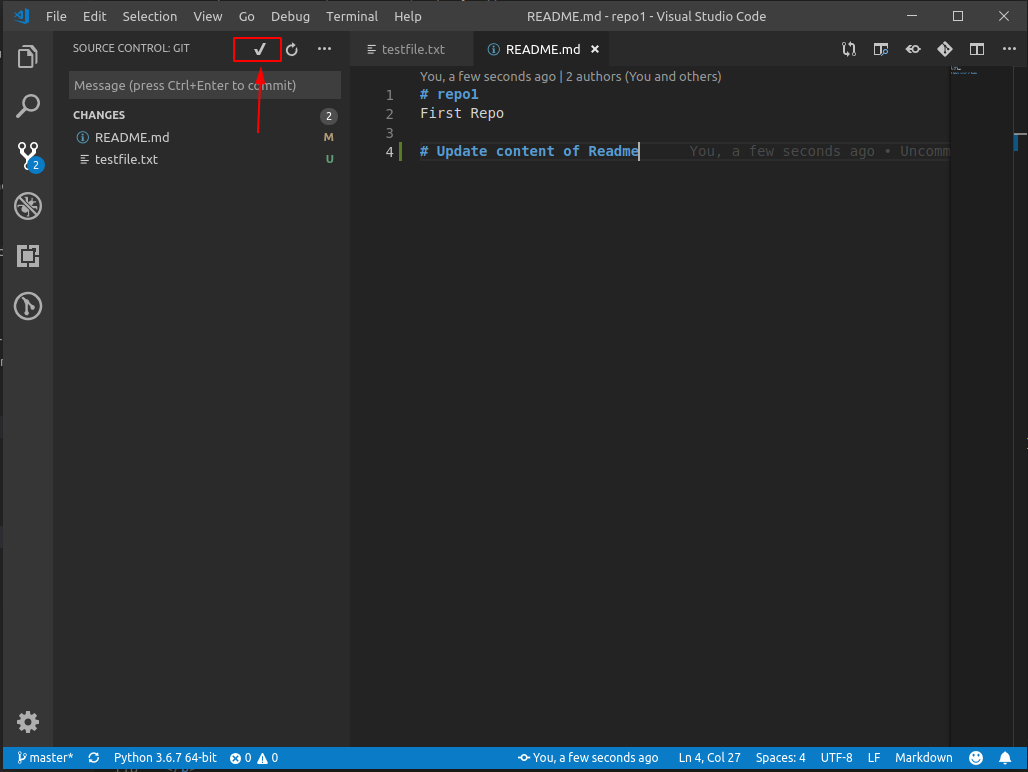
Đặt commit name bấm ENTER
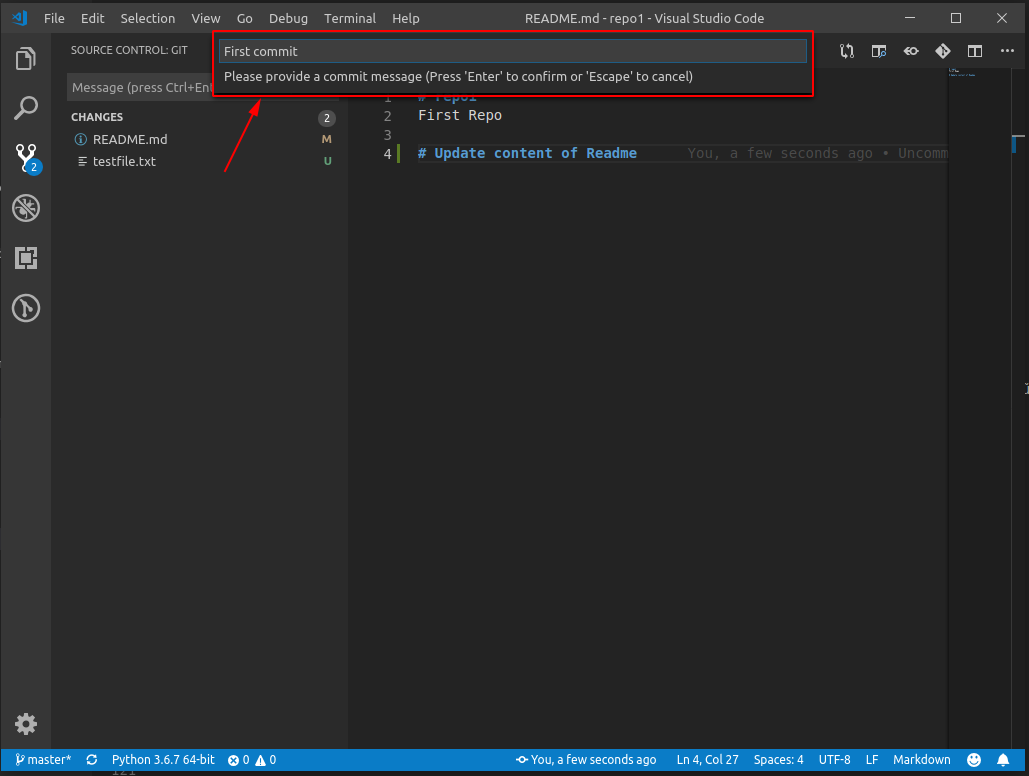
Sau khi commit chúng ta có thể thấy được không còn file nào thay đổi
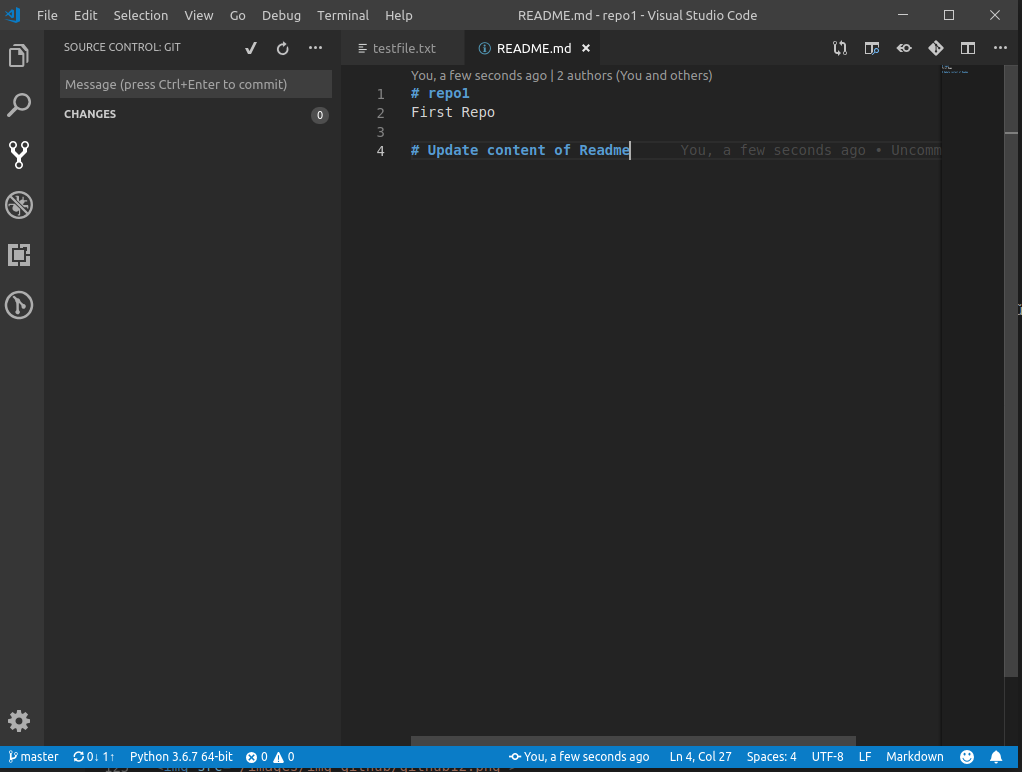
Thực hiện thao tác push lên repo tương ứng
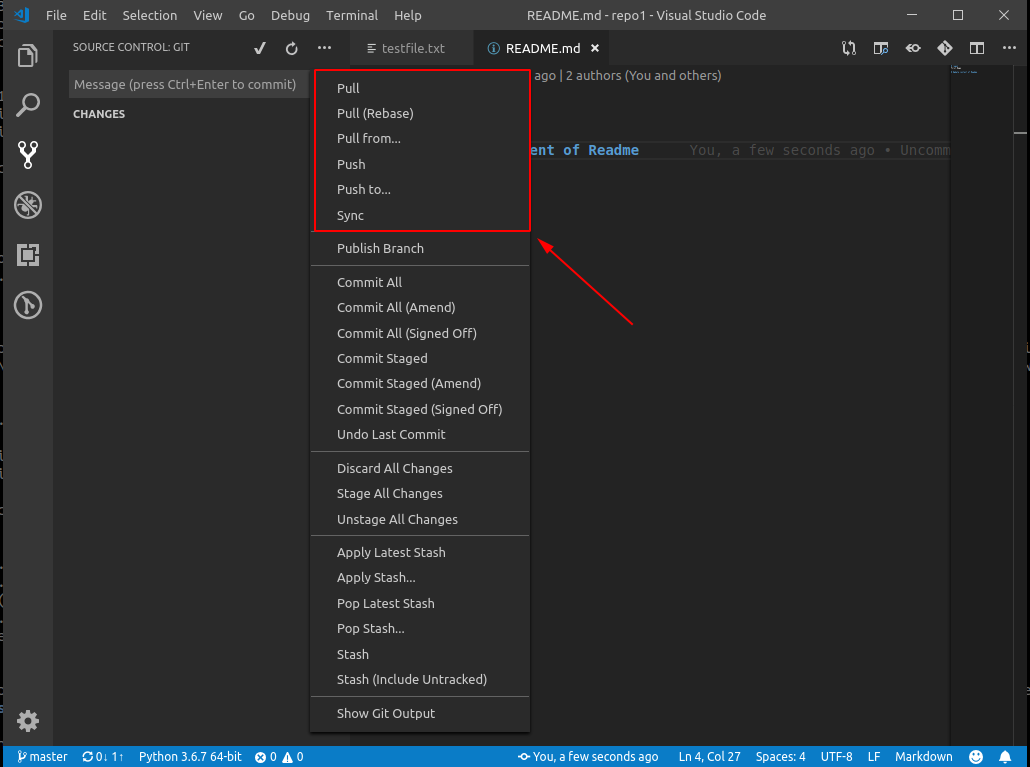
Đăng nhập Username và password của repo
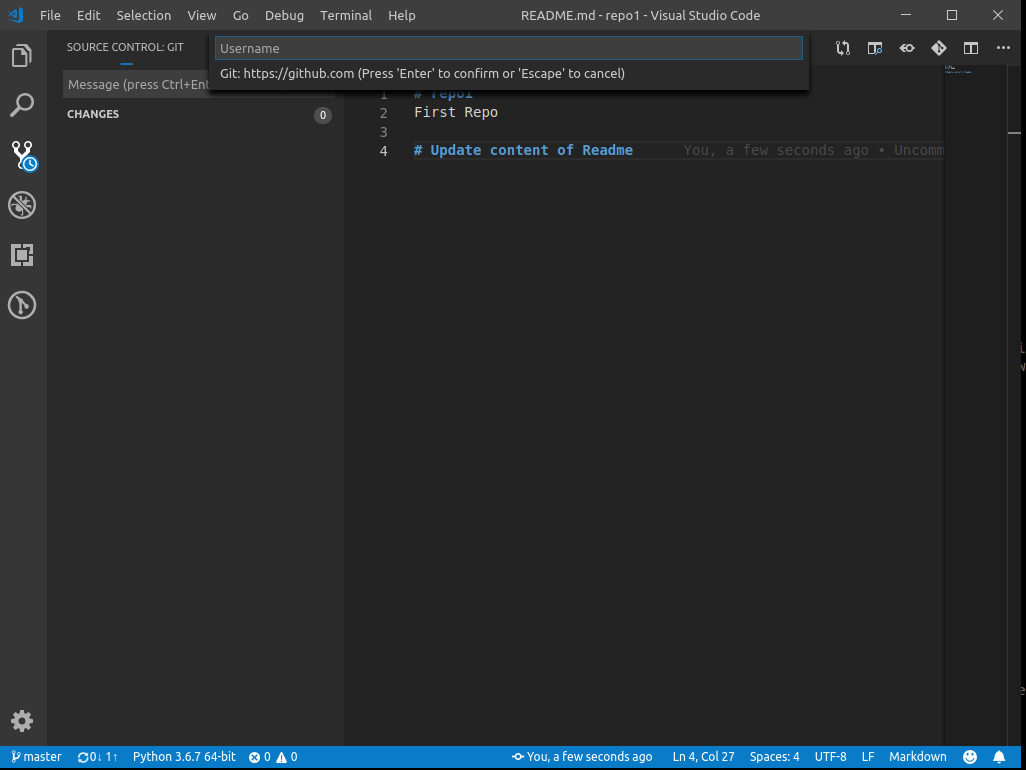
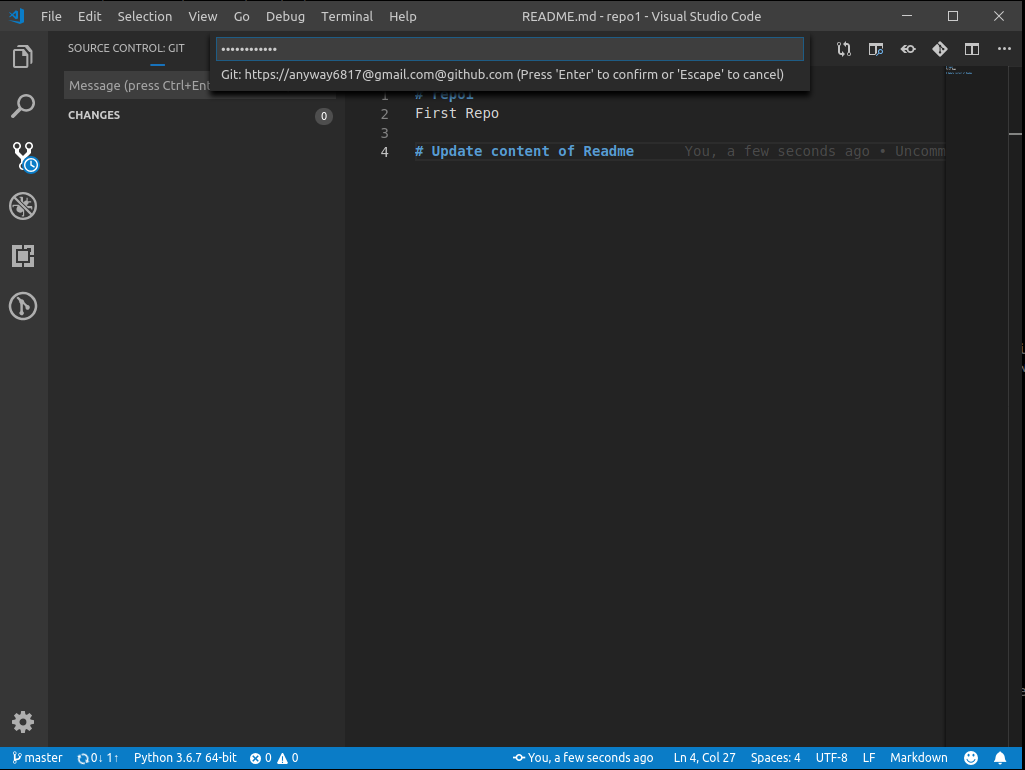
Kiểm tra repo trên Github để thấy các thay đổi chúng ta vừa cập nhật
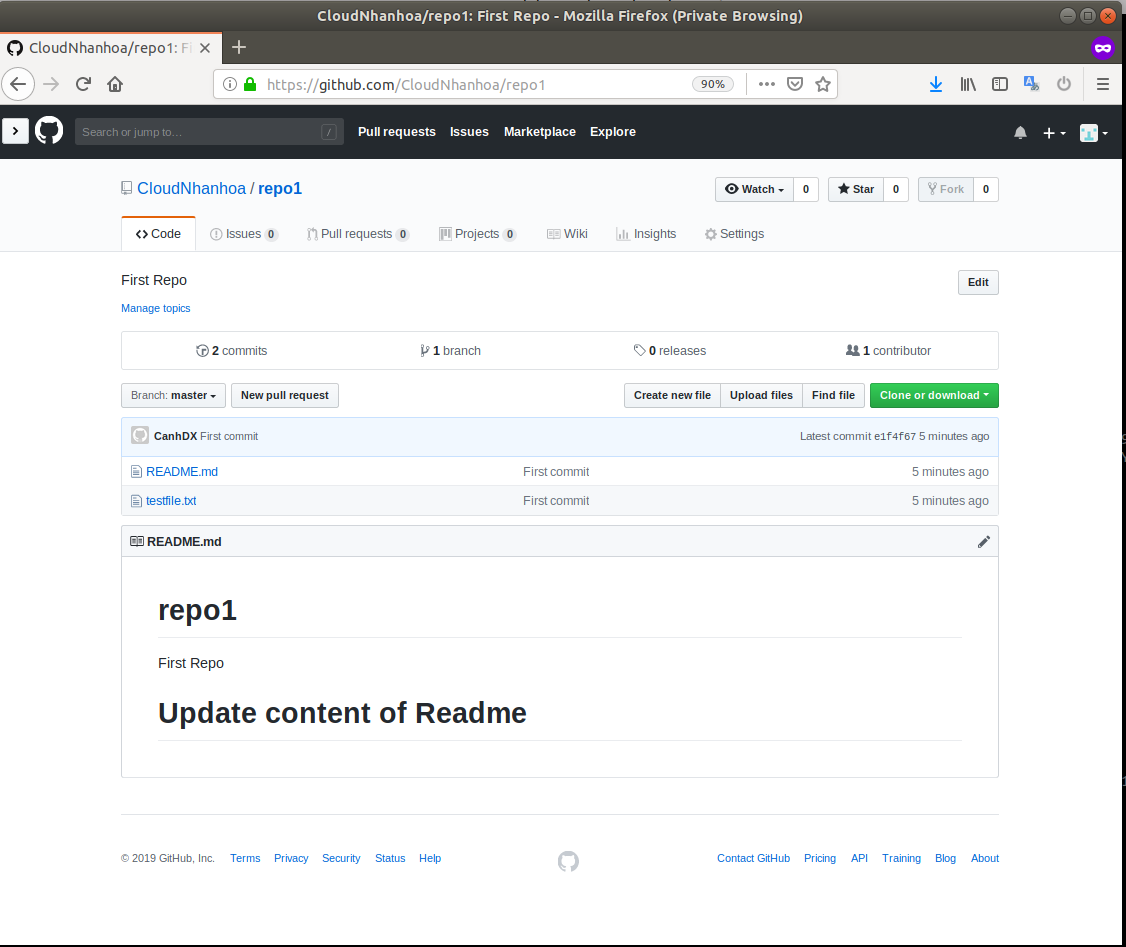
Truy cập repo cần clone tài liệu và bấm Fork
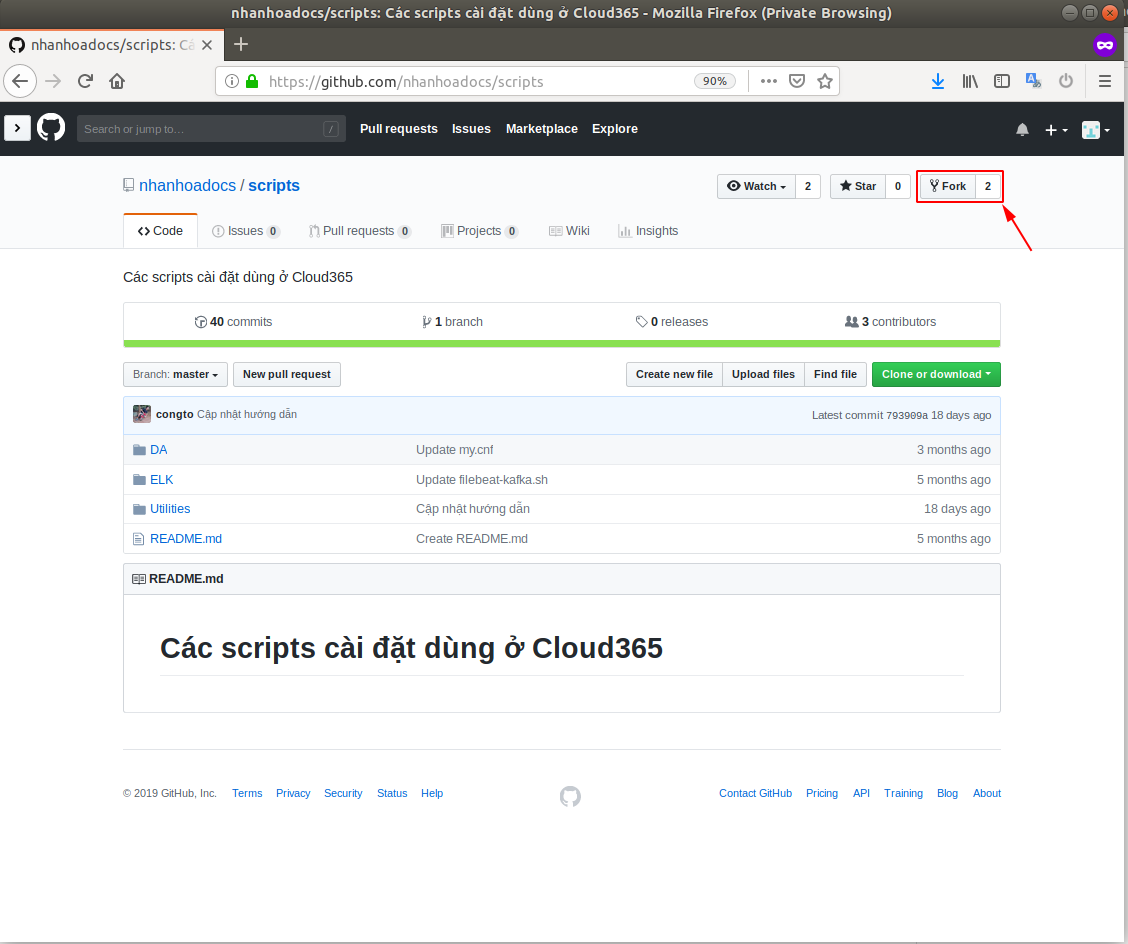
Quá trình fork (clone) tài liệu sẽ tạo một bản sao của repo này trên tài khoản của bạn

Kiểm tra tài liệu trong repo của bạn chúng ta có thể thấy tài liệu vừa Fork
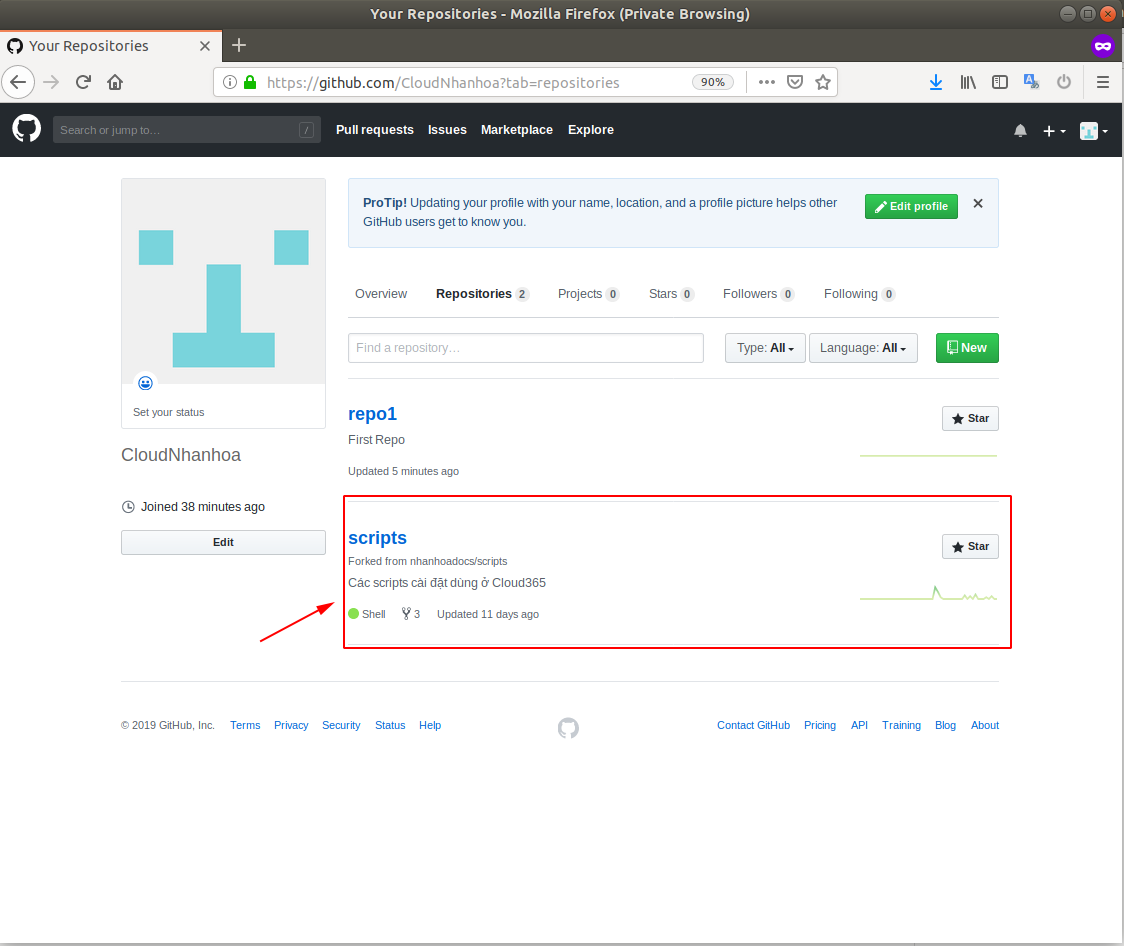
Lúc này sourcecode trên repo này chúng ta đã có hoàn toàn quyền chỉnh sửa bổ sung trên đó. Thao tác clone và chỉnh sửa giống như phía trên.
Bài viết chỉ hướng dẫn cơ bản cách đăng ký và sử dụng VScode để làm việc cơ bản với Github. Các tính năng của Github bạn có thể tự bổ sung trong quá trình làm việc. Hy vọng bài viết có thể hữ
Thực hiện bởi cloud365.vn